海报导出都可以看到,想要设计一款剪纸效果的海报,该怎么设计呢?下面我们就来看看详细的教程。

1、打开ps,新建一个750*500px文件。
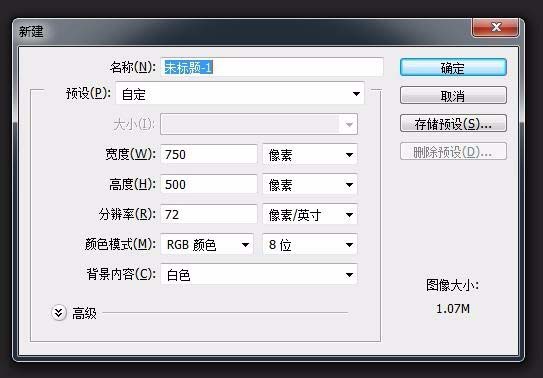
2、将背景填充为红色。
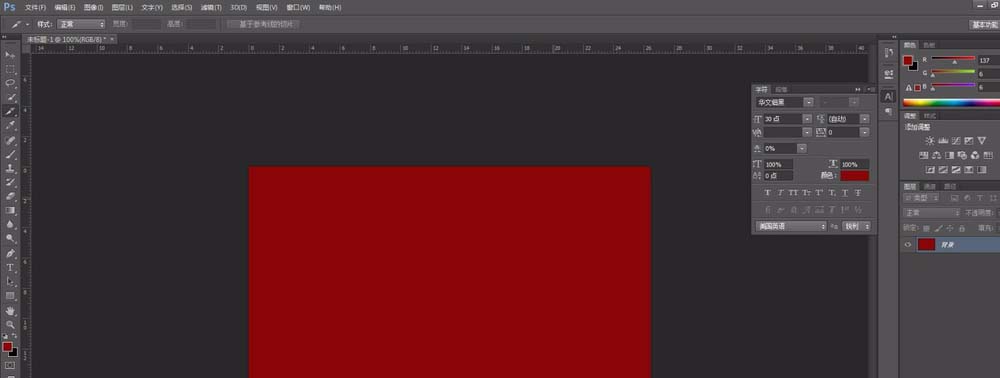
3、输入文字“圣诞狂欢 年终特惠“,选择一个粗体的,样例展示为思源黑体 heavy,调整字体的大小及行间距,字间距,告诉你一个小技巧,将文字全选,然后按alt键+方向键,可以调整文字字间距行间距,可以试一下,调整的字间距比较紧凑一点。



4、设置前景色为红色,可以选择背景色或者稍微暗一点的颜色,新建一个图层,然后使用框选工具,如图所示,将文字框选。
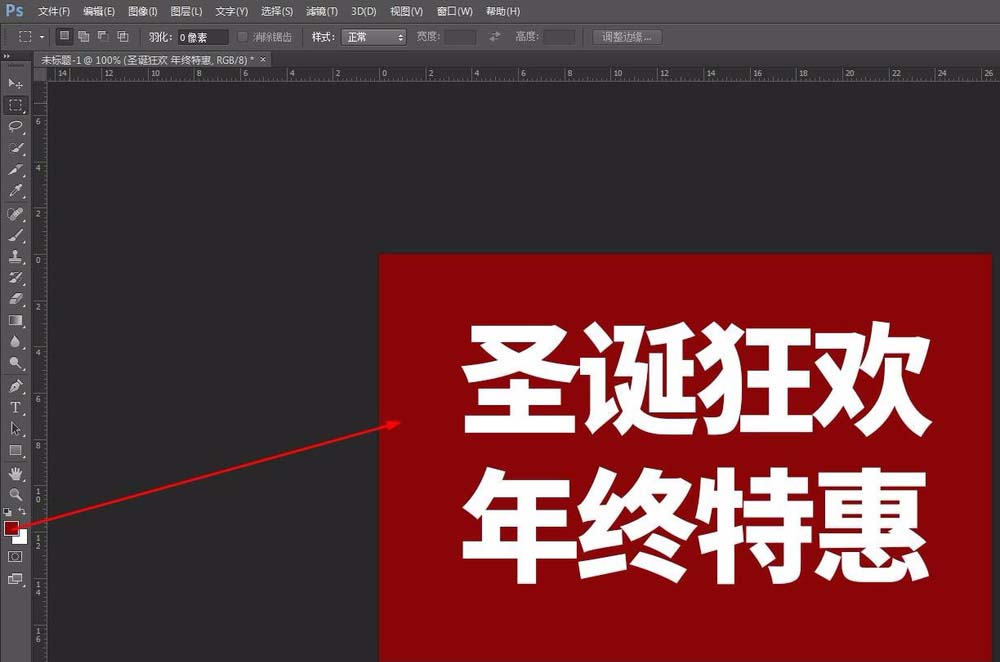

5、设置渐变,如图选择一个前景色到透明色的渐变,填充。
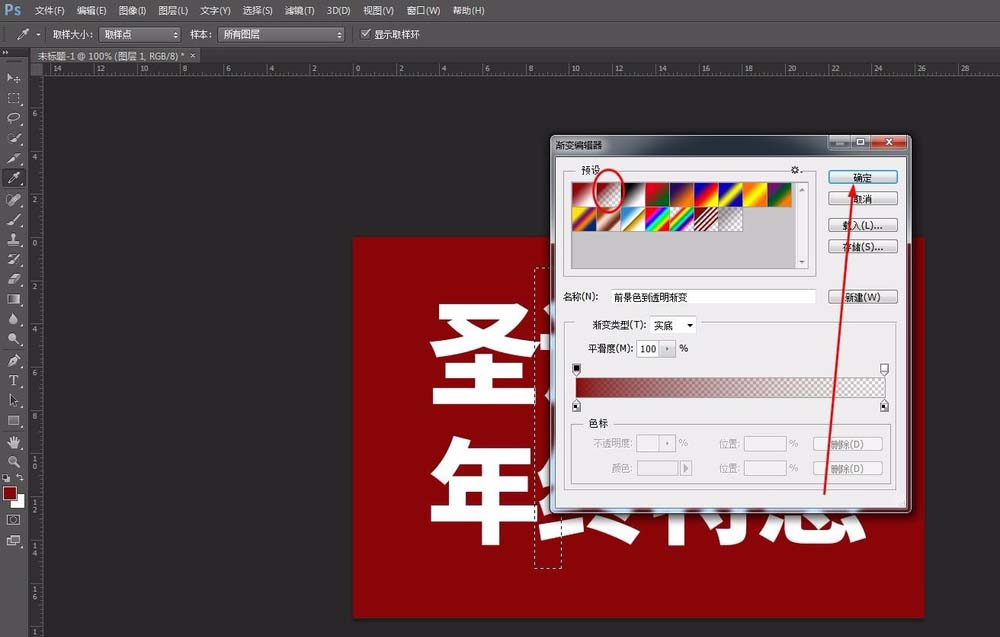

6、复制图层,拖动到如图位置,这里教你一个技巧,按住alt键,直接在工作区拖动图像,就是直接复制图层。

7、将复制出来的三个图层合并,选中三个图层,右键选择合并图层,快捷键ctrl+e,然后右键图层创建剪贴蒙版。
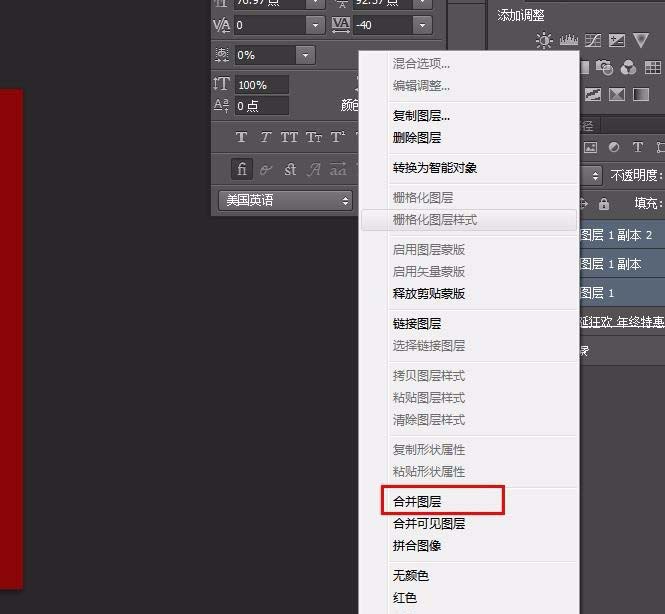
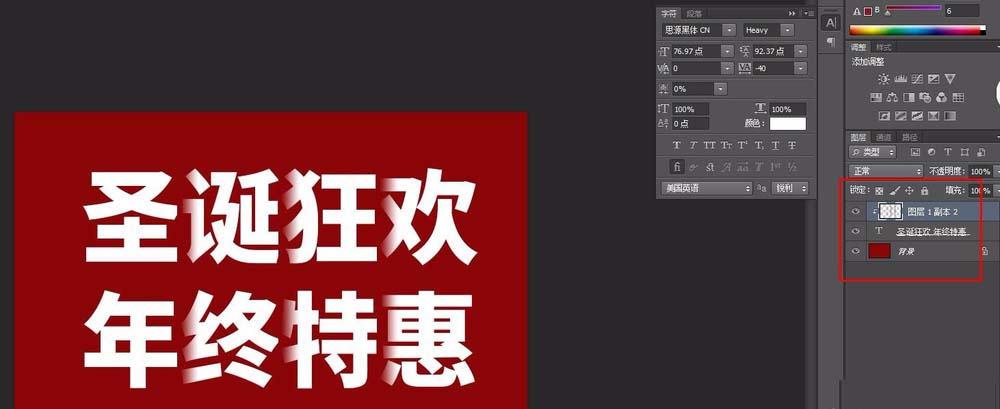
8、细节调整一下,按住ctrl键,然后单击文字图层,如图位置,靠前的位置,将文字选区载入。看到图片圈中的细节这个位置,是应该没有的,我们处理一下。


9、使用橡皮擦工具,选择一个边缘比较硬的,选中做渐变的那个图层,用橡皮擦处理一下


以上就是ps设计折叠字体海报的教程,希望大家喜欢,请继续关注软件云。